在如今的数字化时代,手机已经成为人们日常生活中不可或缺的工具,除了通讯和娱乐功能外,手机还可以帮助我们处理图片相关的问题,比如调整像素大小和改变图片分辨率大小。通过简单的操作,我们可以轻松地利用手机上的编辑工具对图片进行必要的调整,使其更适合在不同平台上展示和分享。手机的便捷性和多功能性为我们提供了更多的可能性,让我们能够更加方便地处理各种图片相关的需求。
怎样使用手机改变图片分辨率大小
具体步骤:
1.如下图,图片原像素为:2160*1920 2.19MB。
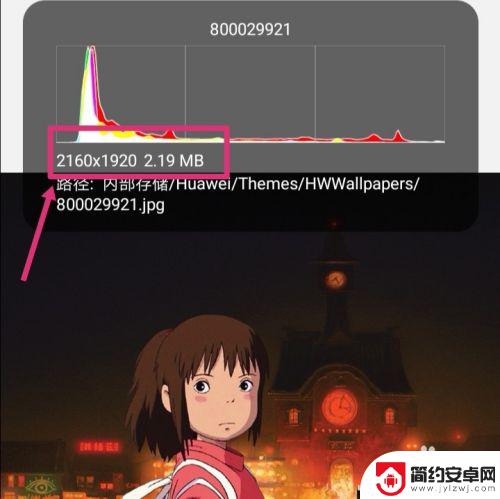
2.返回手机,进入手机设置,点搜索。

3.搜索智能分辨率,然后再点击智能分辨率。
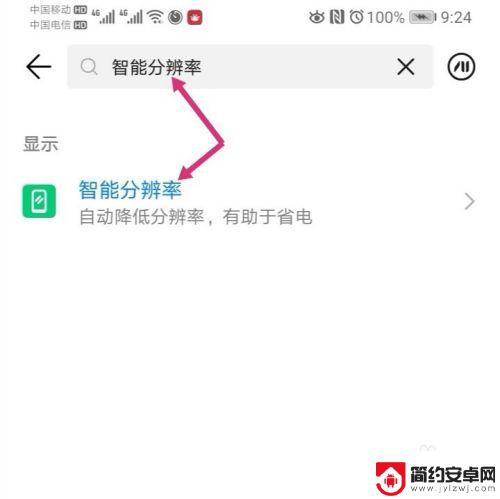
4.进入智能分辨率,把智能分辨率关闭,同时,勾选较低的像素。
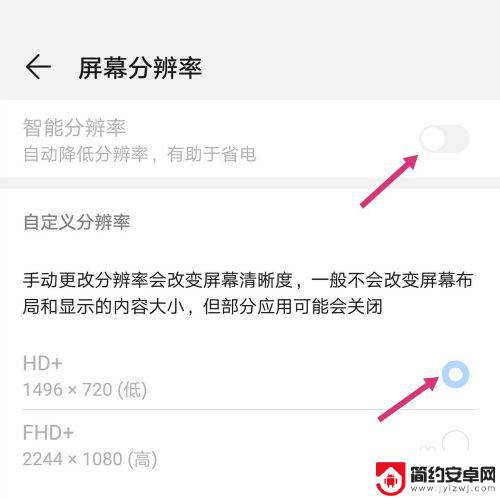
5.关闭智能分辨率后,使用手机截取原图。
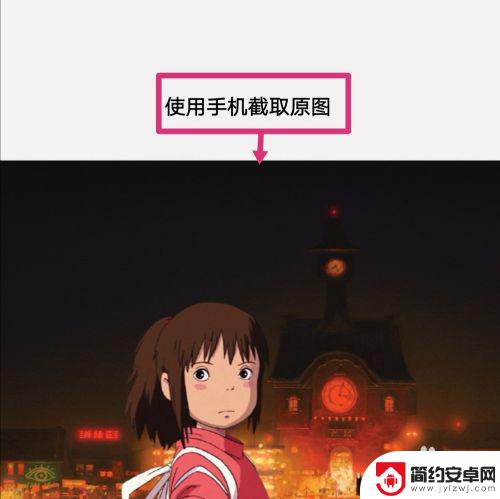
6.之后点击编辑。
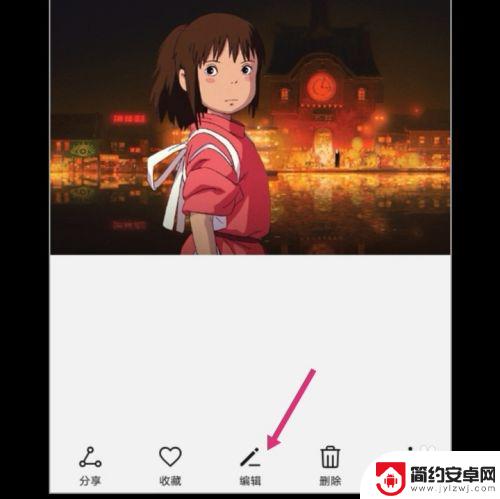
7.进入编辑,拉动图片的四个框。调整到原图大小,然后保存图片。
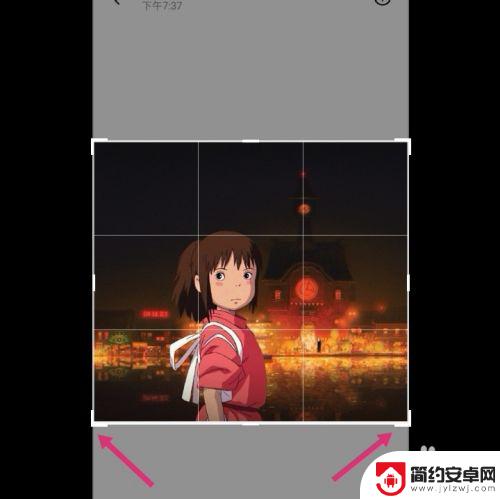
8.调整好的图片,像素就更改成如下大小了:575*516 82.31 KB。
如果要把像素变大一点,选择较高的分辨率。然后调整图片即可。
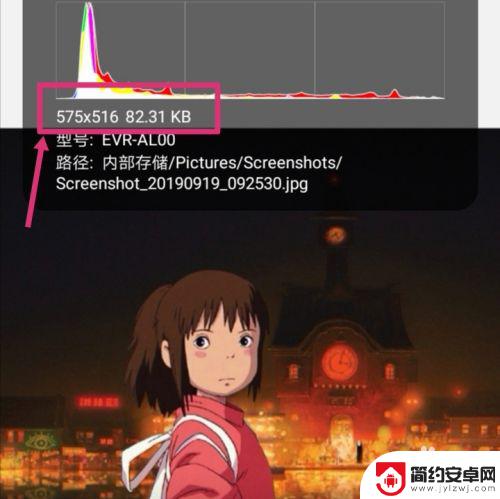
以上就是关于手机图片调整像素大小的全部内容,如果有遇到相同情况的用户,可以按照小编的方法来解决。










